
Pada artikel berikut kita akan melihat bagaimana kita dapat menginstal Notebook Jupyter di Ubuntu 20.04. Ini adalah aplikasi web sumber terbuka yang itu akan memungkinkan pengguna untuk membuat dan berbagi dokumen yang berisi kode sumber, persamaan, visualisasi, dan teks naratifantara lain.
Program ini berjalan dari aplikasi web klien, yang berfungsi di browser standar apa pun. Prasyarat adalah menginstal dan menjalankan server Jupyter Notebook di sistem kami. Dokumen yang dibuat di Jupyter dapat diekspor ke format seperti HTML, PDF, Penurunan harga atau Python. Selain itu, mereka juga dapat dibagikan dengan pengguna lain melalui email, menggunakan Dropbox atau GitHub, atau melalui penampil Notebook Jupyter terintegrasi.
Aplikasi ini umumnya dirancang untuk kompatibilitas Python tingkat lanjut. Ini juga mencakup kemungkinan mengekspor dokumen yang dibuat dengan alat ini ke format lain. Tujuan umum dari pembuatan alat ini adalah untuk digunakan dalam mempelajari bahasa pemrograman Python. Kami juga dapat memperoleh pembersihan dan transformasi data ilmiah, simulasi numerik atau pemodelan statistik. Ini hanya beberapa area yang dapat kami gunakan dengan aplikasi ini.
Instal Notebook Jupyter di Ubuntu 20.04
Instalasi cukup sederhana, meskipun memerlukan serangkaian langkah. Untuk memulai kita akan membuka terminal (Ctrl + Alt + T), sekarang pastikan Ubuntu sepenuhnya mutakhir:
sudo apt update; sudo apt upgrade
Instal persyaratan yang diperlukan
sekarang kita akan menginstal Ular sanca dan beberapa perpustakaannya bersama dengan PIP. Untuk melakukan ini, di terminal yang sama kita hanya perlu menjalankan perintah:
sudo apt install python3-pip python3-dev
Sebelum menggunakan PIP, disarankan untuk memperbaruinya agar tidak memiliki masalah dengan paket:
sudo -H pip3 install --upgrade pip
Setelah diinstal dan diperbarui, kami dapat cek versi PIP terpasang dengan perintah:
pip --version
Pada titik ini, menggunakan PIP ayo instal paketnya virtualenv yang dengannya kita dapat membuat lingkungan tervirtualisasi:
sudo -H pip3 install virtualenv
Instal Notebook Jupyter
Sekarang kita memiliki persyaratan yang diperlukan untuk menginstal Jupyter Notebok, pertama kita akan membuat folder tempat instalasi akan diinstal. Saya akan memanggil ini Jupyter, tetapi bisa diberi nama lain.
mkdir jupyter cd jupyter
Sekarang ayo buat lingkungan Python baru:
virtualenv jupyter
Maka kami akan melakukannya aktifkan lingkungan menjalankan perintah:
source jupyter/bin/activate
Pada saat ini, dengan bantuan PIP, sekarang kita dapat menginstal Jupyter buku catatan:
pip install jupyter
Setelah instalasi, kami memiliki jalankan server jupyter dengan perintah:
jupyter notebook
Pada layar keluar, Anda akan memiliki informasi yang dapat Anda akses dari browser web. Tetapi sebelum kita mulai bekerja dengan program ini, kita dapat mengonfigurasi Jupyter sedikit untuk membuatnya sedikit lebih aman.
Konfigurasi dasar
Untuk menutup server yang kita mulai dengan perintah sebelumnya, kita hanya perlu menekan kombinasi tombol Ctrl + C. Setelah ini selesai, kami akan menghasilkan file konfigurasi default berlari:
jupyter notebook --generate-config
Kemudian kita akan memodifikasinya sedikit agar kita dapat mengakses Notebook Jupyter dari host atau jaringan manapun. Jika Anda akan menggunakan Jupyter di komputer Anda secara lokal, lewati langkah ini. Untuk memodifikasi file konfigurasi, kita hanya perlu editor favorit kita dan menggunakan perintah seperti berikut:
vim ~/.jupyter/jupyter_notebook_config.py
Di dalam file kita harus mencari baris c.NotebookApp.allow_remote_access dan atur nilainya menjadi Benar.
c.NotebookApp.allow_remote_access = True
Setelah ini selesai, simpan perubahan dan tutup editor.
Kembali ke terminal, ayo buat kata sandi yang akan membantu kami melindungi akses ke instalasi Jupyter kami.
jupyter notebook password
Sekarang ya kami menjalankan kembali layanan Jupyter dengan perintah:
jupyter notebook
Kami akan dapat mengakses fasilitas kami lagi, tetapi sebelumnya kita harus masuk dengan kata sandi yang baru saja kita atur. Kemudian kita bisa mulai bekerja.
Jupyter Notebook adalah alat yang sangat berguna bagi mereka yang memulai di dunia pemrograman dengan Python. Ini juga memiliki potensi besar bagi mereka yang ingin mempelajari ilmu data secara teratur.
Jika Anda ingin menguji program ini sebelum menginstal paket apa pun di komputer kami, Anda dapat menggunakan demo daring yang disediakan oleh pembuatnya untuk pengguna. Selain itu, kami juga akan memiliki luas Dokumentasi dari semua fungsinya dari halaman resmi. Jika Anda tertarik untuk melihat kode sumber proyek, dapat dikonsultasikan dari repositori di GitHub.
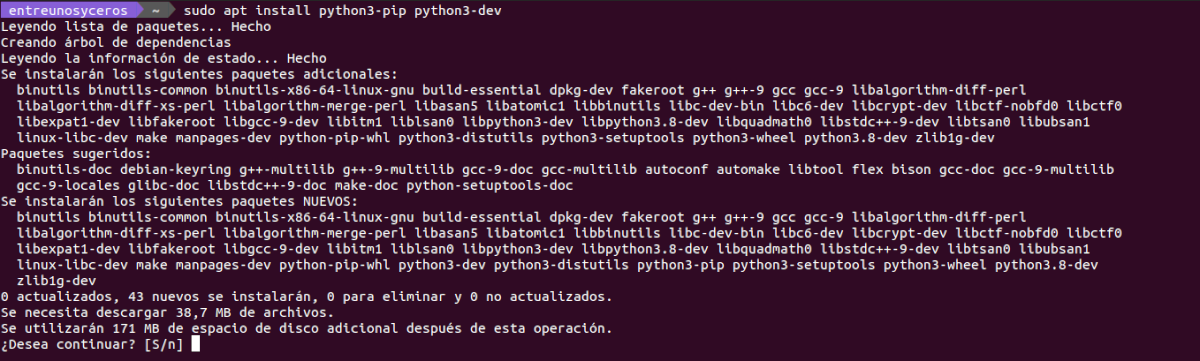


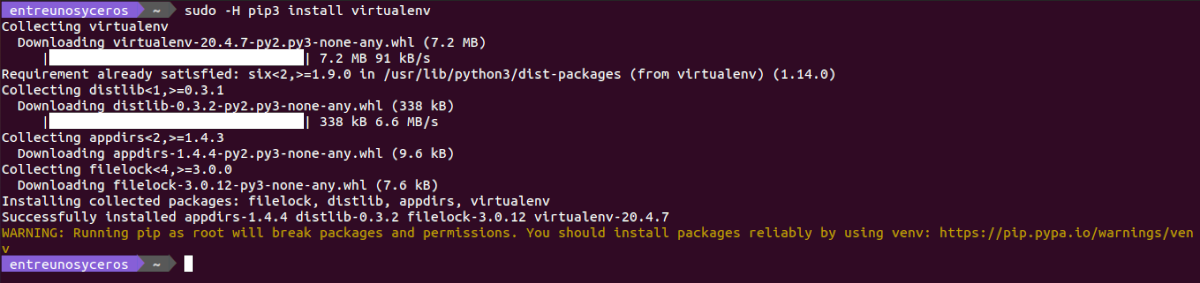






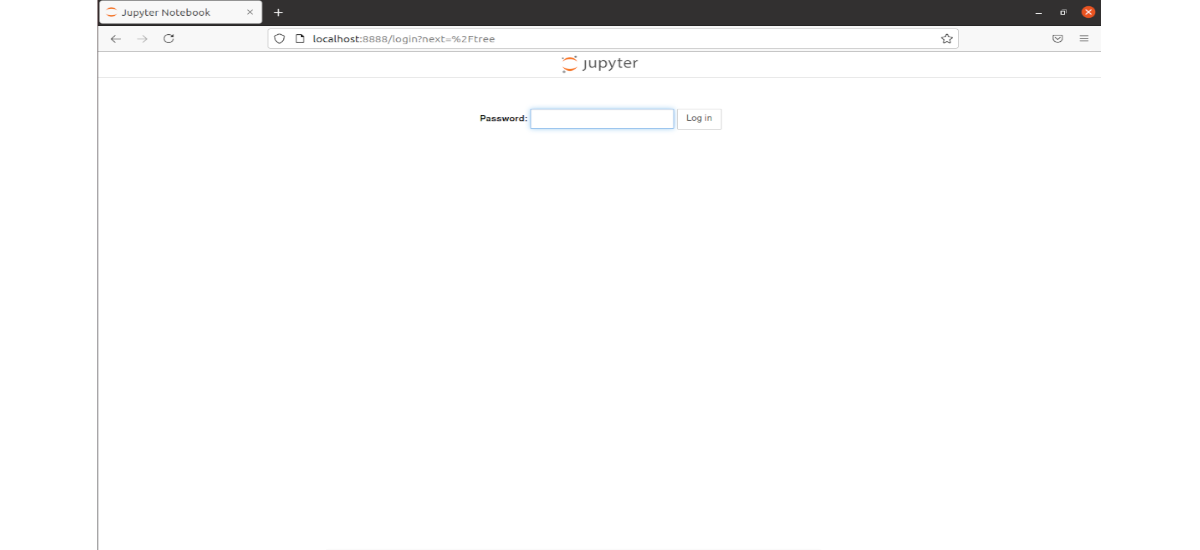
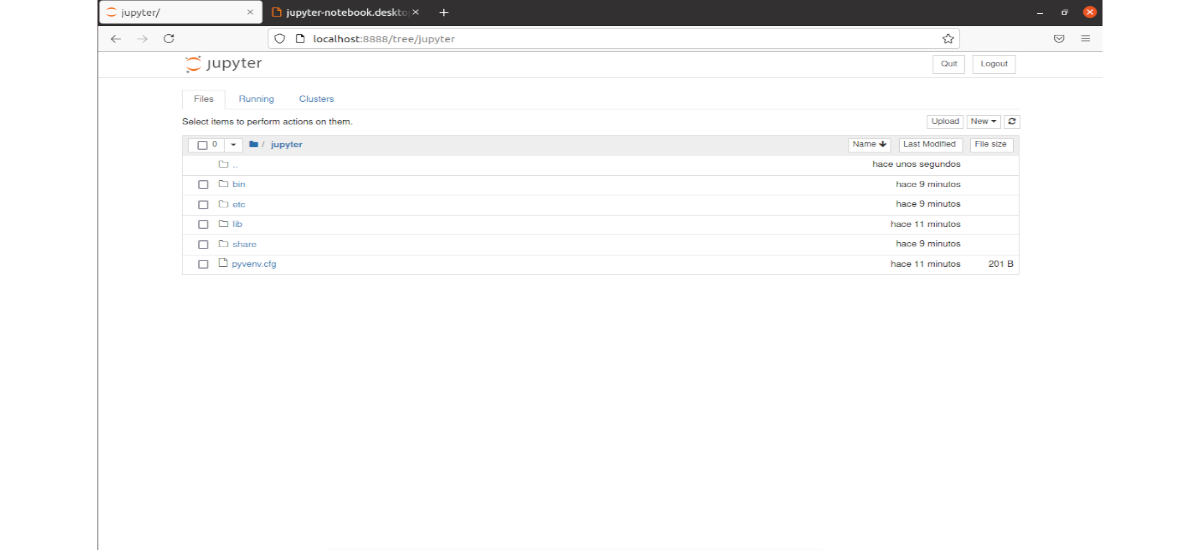
POSTINGAN SANGAT BAIK, BEKERJA SEMPURNA
Dikatakan akses ditolak, bagaimana cara memperbaikinya?
Sudahkah Anda mengubah c.NotebookApp.allow_remote_access = True?
Bagaimana cara menyimpan perubahan dan kembali?